Metti ordine nel caos creato dal pulsante "Riproduci casuale" in Spotify
Spotify potrebbe essere una delle app più popolari là fuori per tutte le nostre esigenze di musica e podcast, ma non si può negare che impiega alcune strane scelte dell'interfaccia utente. Come il pulsante "Riproduzione casuale" per album e playlist sul tuo smartphone o tablet.
Per coloro che si chiedono di cosa diavolo stiamo parlando, apri un qualsiasi album su Spotify e guarda da vicino il grande pulsante Play all'inizio. Scoprirai che non è solo un pulsante Riproduci; è un pulsante Riproduci che esce con Shuffle come se fossero i migliori amici.
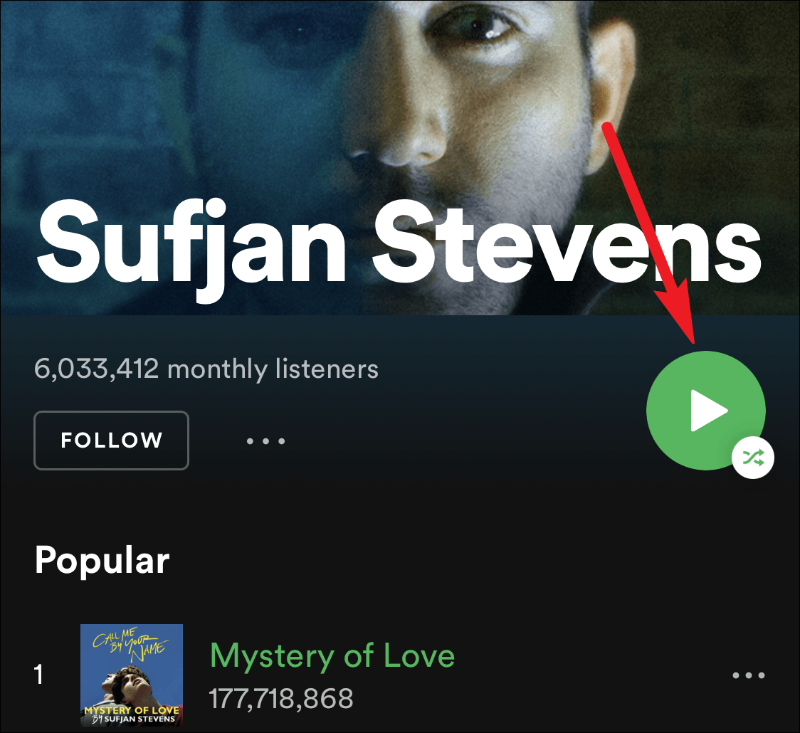
Che diavolo, Spotify? Tutti sanno che gli artisti organizzano i loro album in un ordine specifico. E alla maggior parte delle persone piace ascoltare l'album in questo ordine, almeno per la prima volta.
E non si scherza con l'arte in quel modo. Troppo alto il numero di persone che si sono accorte di stare ascoltando un album su Shuffle dopo aver ascoltato almeno un paio di brani. Lo stesso con le playlist: sono sacre quanto gli album. Non li mescoli casualmente a meno che le persone non lo vogliano. Quindi non c'è soluzione a questo problema piuttosto fastidioso? Per fortuna, non è così.
Bypassare la riproduzione casuale
A meno che Spotify non decida di riportare il pulsante Riproduci alla normalità, l'unica soluzione è evitare il grande pulsante Riproduci ogni volta che riproduci l'album o la playlist, non importa quanto sia invitante. Perché purtroppo non è possibile disabilitare questa funzione.
Quello che devi fare invece è toccare il primo brano nell'album o nella playlist. E quando lo fai, assicurati che il pulsante "Casuale" nel lettore non sia attivo.
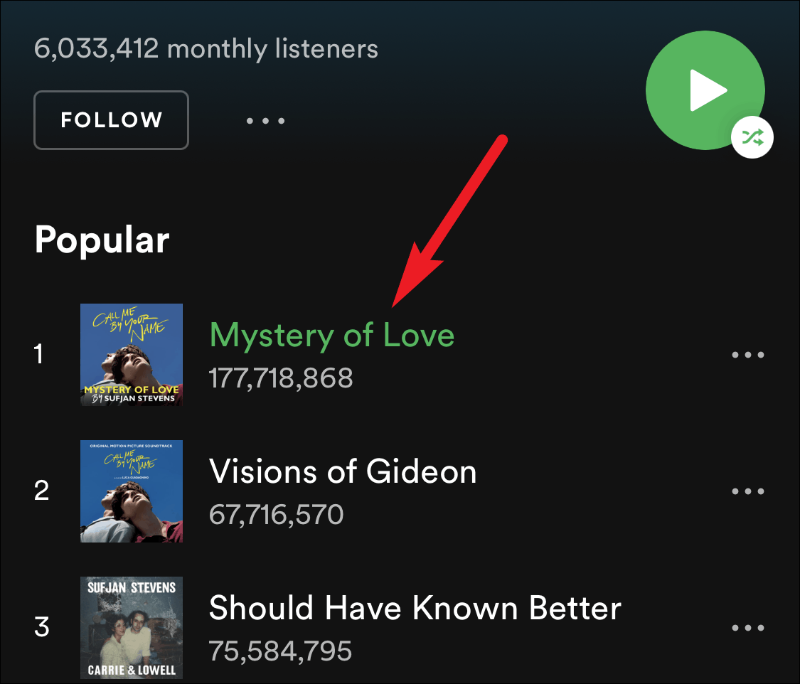
Apri il lettore toccando la barra "In riproduzione" nella parte inferiore dello schermo sul tuo iPhone o telefono Android.
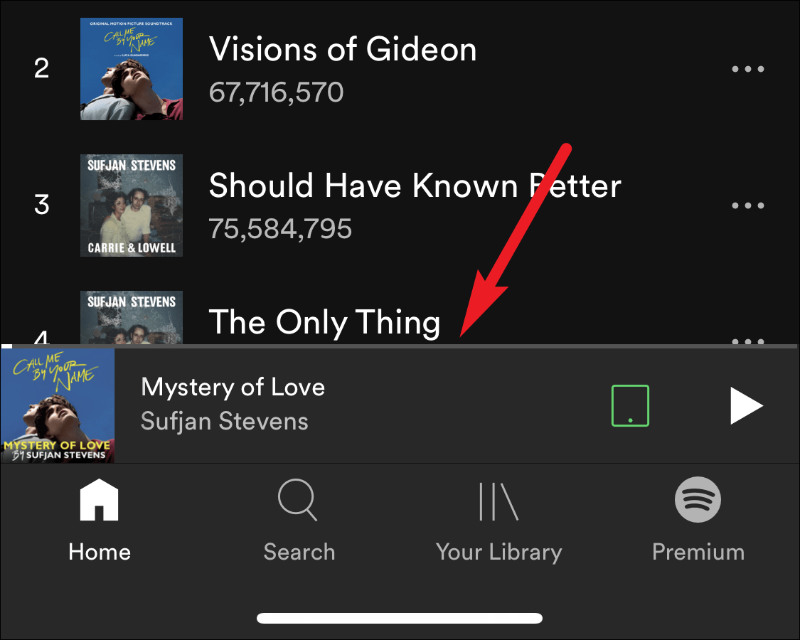
Quindi, assicurati che il pulsante "Casuale" (due frecce intrecciate) sul lato sinistro sia grigio. Il grigio significa spento, il verde acceso.
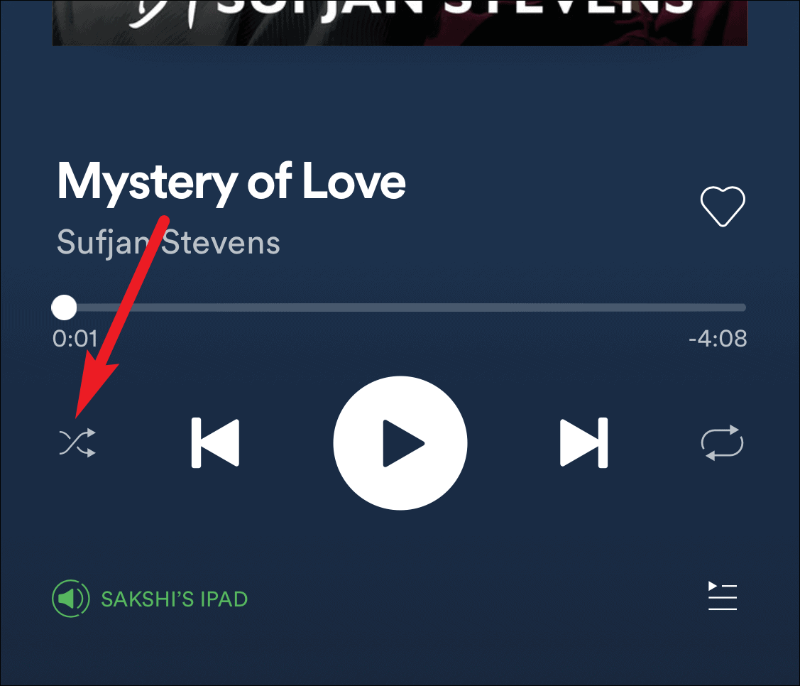
Ora, per gli utenti di iPad, molti utenti hanno difficoltà a trovare il pulsante Shuffle. È comprensibile. Per l'iPad, il lettore è sempre presente sullo schermo, ma non ci sono i pulsanti Shuffle o Repeat. Questo ha fatto pensare a molti utenti che Spotify si fosse dimenticato di aggiungerli all'iPad. Per quanto sadicamente divertente sarebbe stato, non è così.
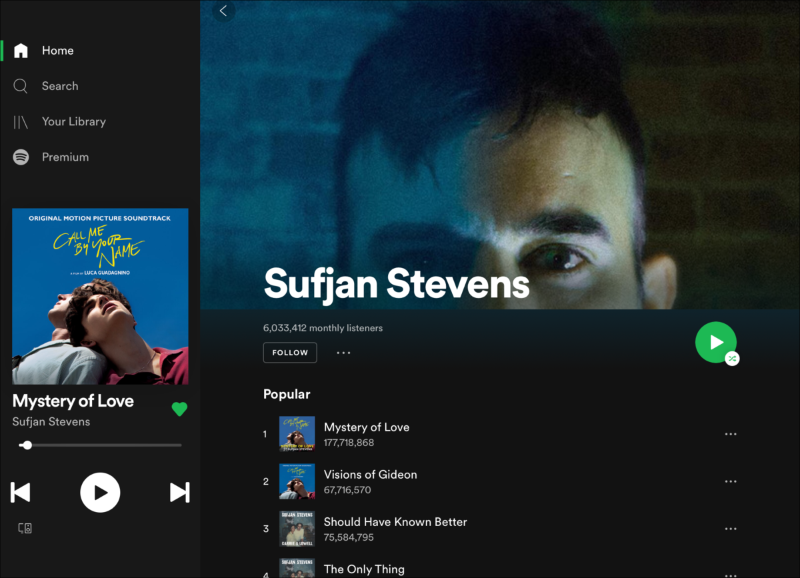
Il giocatore che è presente sullo schermo non è il giocatore completo. Tocca la copertina o il nome del brano e si aprirà il player completo.
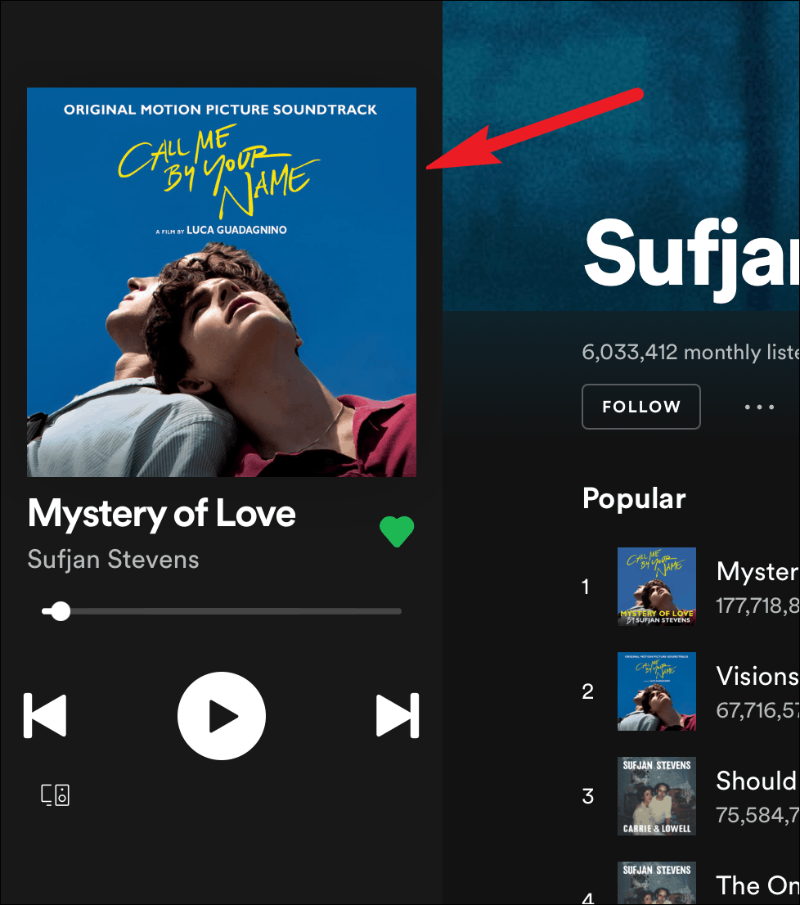
Troverai il pulsante Shuffle sulla sinistra, proprio come il tuo iPhone.
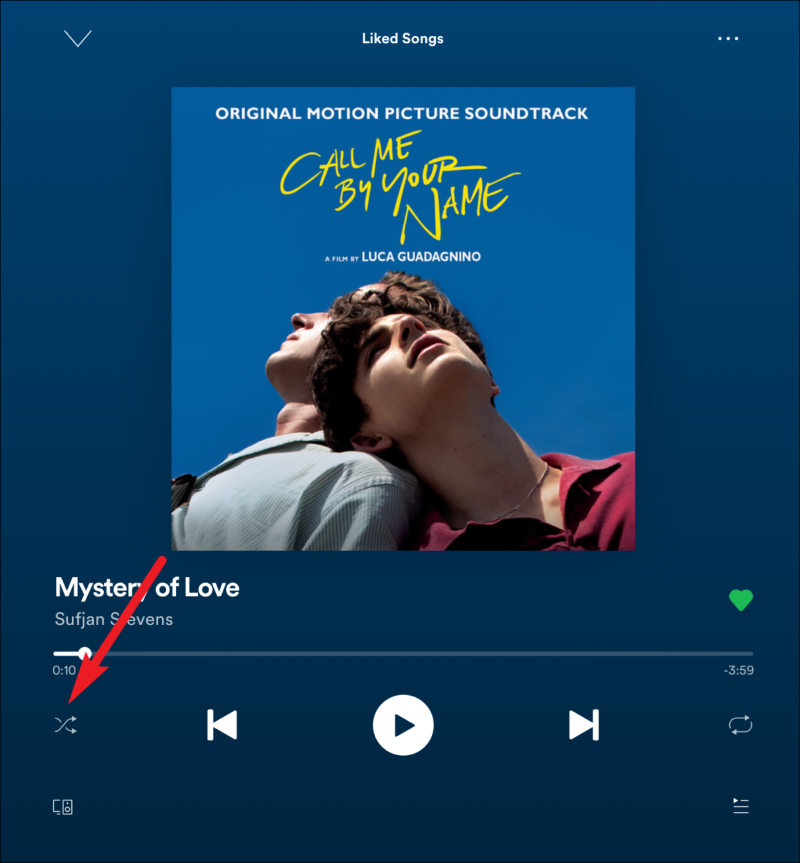
Non lasciare che la strana scelta di design di Spotify ti scoraggi dall'ascoltare la tua musica come desideri. Con questa soluzione alternativa, puoi ascoltare i tuoi album o playlist preferiti nell'ordine che preferisci.
